ConkyWizard – Configure o conky facilmente
Para quem ainda não conhece, o conky é uma pequena e leve aplicação que permite monitorizar informações do nosso sistema no ambiente de trabalho. Podem ver alguns screenshoots do conky aqui.
Hoje iremos conhecer o ConkyWizard, uma pequena aplicação quer permite personalizar o Conky de forma muito simples através um interface gráfico.
Para quem ainda não possui o Conky, poderá começar por instalá-lo através do comando:
sudo apt-get install conky |
O próximo passo é executar o ConkyWizard. Para isso, vamos fazer o download aqui (versão 32 ou 64 bits), extrair para uma pasta e depois duplo clique no ficheiro extraído.
Nota: para quem não tiver o Qt instalado, poderá fazê-lo através do comando:
sudo apt-get install libqt4-dev |
Depois de iniciado o ConkyWizard, existe 5 passos para personalizar o Conky.
Das opções podemos por exemplo definir em que parte do ambiente de trabalho deverá aparecer o conky, cores associadas, nível de transparência, tipo de letra, etc.
Outra das configurações, é a possibilidade de indicar quais as informações que pretende visualizar com o conky. Tudo é feito de forma muito simples e intuitiva.
Para que os sensores da motherboard e outros componentes funcionem correctamente, devemos instalar o lm-sensors:
sudo apt-get install lm-sensors |
e de seguida, procedemos à sua detecção, através do comando:
sudo sensors-detect |
Por fim, vamos activar o serviço module-init-tools
sudo /etc/init.d/module-init-tools start |
Depois disto, basta iniciar o conky e monitorizar todos os componentes (que possuam sensores) possíveis da sua máquina.
![]() Homepage: conky
Homepage: conky
Este artigo tem mais de um ano

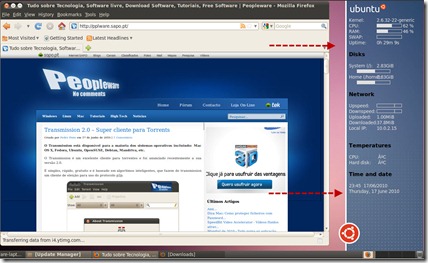
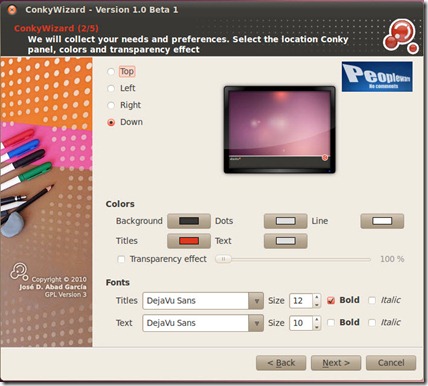
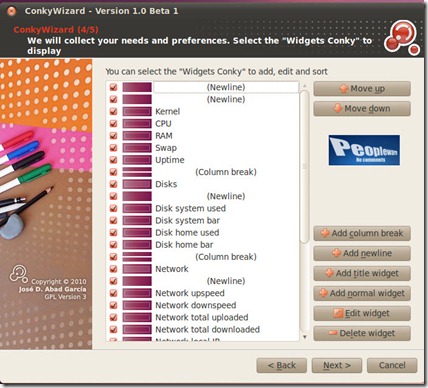
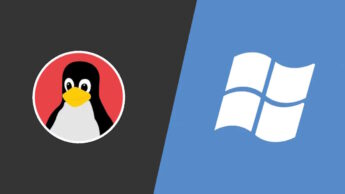




















Olha que dica tão baril!
Thanks!
boas..
Vocês estão em alta, e andei eu emtempos a configurar o meu a unha,hehe
e nem sabia que existia uma gui de configuração.
Faltou dizer que o sensor-detect, faz uma pesquisa dos sensores com base na libraria salvo erro libsensors4(é a ultima salvo erro), os sensores suportados por esta libraria irão ser configurados, ou outros penso que não, mas eladetecta muita coisa mesmo, até tensões de aimentação e velocidade das fans tenho no meu desktop, mas não esa tão bonito, vou voltr a configura o conky com esta gui.
Obrigado pela dica.
cmps
Muito boa dica. Isto sim torna mais fácil configurar o Conky, sobretudo para quem é mais avesso a mexer em ficheiro de texto 🙂
Só uma coisa, como é possivel ter acesso a temperatura do CPU num Toshiba A500. Alguem sabe? É que com esse metodo nao consigo…
Com o comando $ sensors
não te surge nada?
(Já agora, bom trabalho Pedro Pinto)
http://code.google.com/p/conkywizard/
a todos os que estiverem utilizando o ubuntu 64bits.
http://code.google.com/p/conkywizard/issues/detail?id=1
os espanhois ainda nao resolveram o assuntu , axo eu.
NOTA: La versión 32 bits funciona sin problemas tanto en ordenadores 32 y 64 bits y está compilada con la versión de Qt que trae “Lucid”. La versión 64 bits está compilada con Qt 4.7 Beta 1 por lo que puede no funcionar.
gosto muito deste blog, e numca liguei a plagios, o que importa é divulgar o trabalho, principalmente quando se trata de linux, os autores agradecem.
MAS copy paste nem sempre da bom resultado.
boa sorte e continuacao de um bom trabalho pessoal.
plagio onde?? estão a dar uma informação difundida pela net e mais utilizaram o programa e estão a dár um parecer sobre m software
plágio só mesmo o teu nick. Ao contrário de muita coisa que se vê pela blogosfera, aqui no pplware decidimos qual a aplicação e fazemos testes a mesma. Tudo parece simples depois de meia dúzia de linhas a explicarem direitinho como fazer…Já agora, um artigo destes demora em media 1h30…é muito tempo para algo plagiado 🙂
Boas,
No meu caso quando reinicio o PC o programa não arranca. Só após correr novamente o wizard é que aparece. O que poderá ser?
Cumps,
Ricardo
– Comigo ocorre o seguinte:
– Coloquei o conky em
> Sistema > Pref > Aplic de Sessão > conky
– Quando o sistema inicia ele aparece e em seguida some.
– Oque pode ser?
– grato
Como no sistema operativo de Redmond temos que colocar no arranque as aplicações que queremos que arranquem, por assim dizer, automaticamente.
Há vários modos de fazer isto. Basta colocar no arranque do gnome, algures em: Preferences > Startup Applications, o seguinte: sleep 20; conky &
Assim, cada vez que arrancamos ele dá uma pausa de 20 segundos e só depois arranca o conky.
—Comentário removido pelo Administrador pode desrespeito as regras do site—
Esta dica é FIXE ou é MESMO FIXE ou super hiper mega rifiche??? hhehehehe
LINUX ROCKS 🙂
Parece bonito!
Não estou a conseguir correr o ficheiro conkyWizard…
Estou a utilizar o karmic!
Pk?
Também estou com o mesmo problema. Uso o BigLinux que é baseado no K/Ubuntu 8.04.
Fico aguardando alguma dica.
Obrigado
E como faço pra desinstalar?
Do mesmo modo que fazes “sudo apt-get install conky” podes sempre fazer “sudo apt-get remove conky”…
Boas, eu se colocar conky no gestor de arranque, aparece-me uma janela preta com o conky todo ranhoso e nao me aparece o mesmo conky que aparece quando finalizo a configuração do wizard, como faço para este ultimo aparecer ao inciar o ubuntu?
Em vez de colocares “conky” nas aplicações de arranque, colocas .ConkyWizardLaunch , e já te aparece o conky que configuraste atravez do wizard 😉
instalei … esta tudo ok.. exceto a network… o q tenho que fazer para q a network funcione…? obrigado